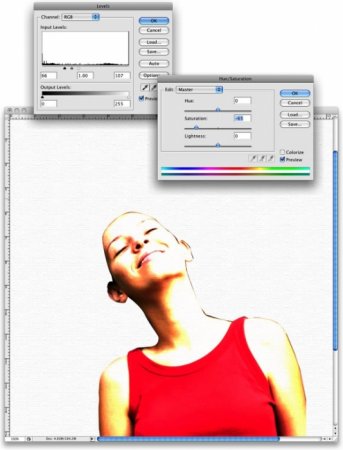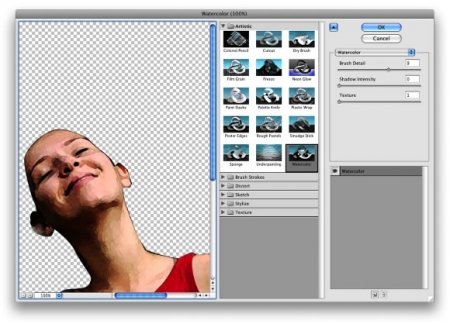Як робити ефекти в "Фотошопі"?
Ефекти в "Фотошопі" дають прекрасну можливість зміни і редагування ваших фотографій. Той, хто вміє користуватися різними функціями в графічній програмі, найчастіше має чудову фотоколекцію у себе в соціальній мережі або особистому блозі. Найчастіше такі сторінки і акаунти найбільш популярні та популярні. Тому якщо ви хочете стати більш відомими, навчитеся працювати з фотоефекту, а стаття допоможе вам у цьому.
Імітація. Спотворення. Стилізація. Текстура. Штрихи. Ескіз. Кожен фільтр має кілька дочірніх ефектів. Але, по суті, результат залежить не тільки від типу вибраного вами ефекту, але і від його налаштувань. Якщо змінювати розмір зображення, деталізацію, текстуру та глибину тіней, вийде абсолютно інший вигляд картинки.
Завантажте фото, яке потрібно редагувати. Для цього натисніть сполучення клавіш Ctrl+O або в панелі меню виберіть «Файл» -> «Відкрити» і в пам'яті комп'ютерного пристрою оберіть найбільш підходяще зображення. Потім необхідно створити дублікат вашого фону, який надалі ми будемо редагувати. Це необхідно для того, щоб у випадку, якщо вам щось не сподобається чи не вийде з першого разу, ви не робили попередні кроки редагування фотографії. Щоб створити дублікат шару, необхідно виділити зображення поєднанням клавіш Ctrl+A і скопіювати його на новий шар натисканням на кнопки Ctrl+J. Перш ніж переходити до створення нового зображення, необхідно визначитись з його розміром. Після натискання на комбінацію Ctrl+N у нас виходить новий порожній лист. Переходимо в пункт меню «Фільтр» -> «Галерея фільтрів», і у вікні вибираємо структуру нашого майбутнього зображення - змінюємо положення повзунків, підбираючи оптимальні значення масштабу і рельєфу. В нашому випадку вони будуть 80% і 2 відповідно. Переходимо до нашої першої вкладки, куди було завантажене фото. Вирізаємо частина об'єкта, який і будемо редагувати за допомогою інструмента "Перо", "Магнітне ласо", "Чарівна паличка" або якогось іншого, і звичайним перетягуванням тягнемо виділений об'єкт на створену нову вкладку. Ось ми і дійшли до того, щоб дізнатися, як робити ефекти в "Фотошопі". Після перетягування наш об'єкт відображається у новому шарі, який потрібно виділити. Переходимо по шляху «Зображення» -> «Налаштування» -> «Рівні». Необхідно додати зображенню більше білого кольору. Для цього саме крайнє значення праворуч зменшуємо до оптимального результату. Далі налаштовуємо «тон/Насиченість». Він знаходиться в тому ж пункті панелі меню: «Зображення» -> «Корекція». Тут перетягуємо повзунок насиченості приблизно на значення «-65». І переходимо до фільтру "Акварель". Він знаходиться на шляху «Фільтр» -> «Галерея фільтрів» -> «Імітація» -> «Акварель». Встановлюємо такі значення: деталізація – 9 глибина тіней – 0 текстура -1. Як ви помітили, у галереї фільтрів є безліч різних спотворень, стилізацій, текстур. Тому, щоб дізнатися, як зробити ефекти в "Фотошопі", необхідно попрактикуватися з кожним з існуючих. Далі необхідно використовувати спеціальну акварель-кисть, яку можна безкоштовно завантажити з глобальної мережі. А далі дозволяється включити уяву і всю вашу креативність. Малюйте все, що вам захочеться, будь колірним відтінком, крок за кроком наближаючи своє зображення до ідеалу. Не бійтеся експериментувати: додайте тіні, грайте з контрастом і яскравістю, користуйтеся всілякими функціями, додавайте написи. Вам сподобається і існуючі ефекти тексту в "Фотошопі". Злітай, фантазія!
Прості ефекти
Почнемо з того, що не кожна версія Фотошопу має однакові ефекти. Так, наприклад, портативна версія не може похвалитися вбудованим фільтром, завдяки якому і здійснюється редагування фотографії. Тому слід придбати на своє комп'ютерне пристрій повну версію програми. Не можна конкретно сказати, які ефекти в "Фотошопі" найбільш прості. Адже якщо ви володієте всіма знаннями та інструментами графічної програми, для вас вони всі здаються простими і зрозумілими. Хотілося б приділити увагу фільтру Nick Collection -> Color Efecs Pro 4. Це набір ефектів, які здатні автоматично, практично без налаштувань міняти контраст, стиль, яскравість зображення, створювати зображення в старому стилі, надавати їм задимленість та інші оригінальні і креативні ефекти.Як зайти в розділ ефектів програми
Ефекти в "Фотошопі" нескладно відкрити важче підібрати до певною фотографії потрібний тип. Щоб застосувати певний ефект до зображення або його частини, необхідно відкрити фотографію і клацнути на пункті "Фільтр" на панелі Меню". Далі необхідно зайти в розділ "Галерея фільтрів" і визначитися з ефектом, який надалі будете застосовувати до фотографії.Ефекти в "Фотошопі": типи фільтрів
Існує кілька видів стандартних фільтрів графічної програми. Давайте розберемо їх, це:Створення крутого зображення з ефектом «Акварель»
Зараз дуже популярними вважаються яскраві колоритні картини багатьох відомих дизайнерів і художників. Саме тому так престижно мати у своєму фотоальбомі хоча б кілька таких зображень. Адже такі картинки - не просто класні і сучасні, але і незабутні. Вбудовані ефекти в "Фотошопі" для фотографій допоможуть вам створити такі шедеври фотомистецтва. Як створити таке зображення, запитаєте ви? Нижче представлена покрокова інструкція по редагуванню фотографії:Поради по роботі з ефектами в Photoshop
У професійній графічній програмі існують стандартні фільтри для зображень і ті, які можна абсолютно безкоштовно завантажити з глобальної мережі. Кожен ефект по-своєму цікавий і унікальний. Перш ніж змінювати фотографію і піддавати її змін і накладенням ефектів, рекомендується спочатку скопіювати її на новий шар, щоб у разі невдалого редагування не потрібно було виконувати всі кроки заново. До того ж можна користуватися комбінацією Ctrl+Alt+Z. Це допоможе вам скасувати до 10 зроблених вами змін над фотографією.Висновки
Сучасні доступні версії Photoshop багаті різними ефектами і фільтрами, тому складно в одній статті приділити їм увагу. Головне - вивчити базу, щоб дізнатися, як на фотографію накладаються ефекти, навчитися грати з параметрами кожного з фільтрів. А далі справа за практикою.Схожі добрі поради по темі
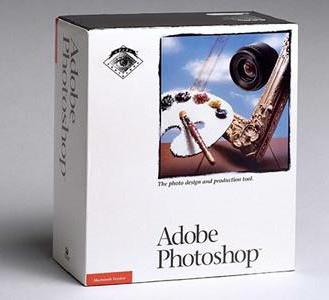
Докладно про те, як в «Фотошопі» зробити дзеркальне відображення
Якщо вам потрібно дізнатися, як у «Фотошопі» зробити дзеркальне відображення, тоді ця стаття підійде для вас, так як ми покажемо, як це здійснюється
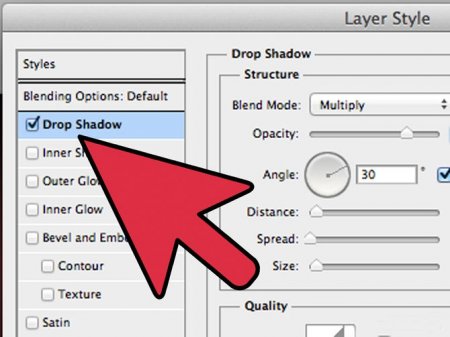
Як зробити тінь в "Фотошопі": покрокова інструкція
Додавання тіні до об'єкту на фотографії надає йому глибини і природності. Ось чому багато хто так прагнуть навчитися робити тінь, використовуючи
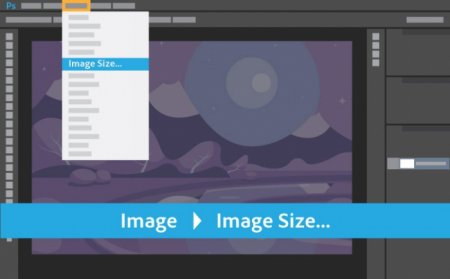
Як обрізати фотографію в "Фотошопі": прості правила для новачків
В сучасний час, коли практично у кожного є своя сторінка в соціальній мережі, блог або навіть власний сайт, виникає необхідність обробки фотографій.
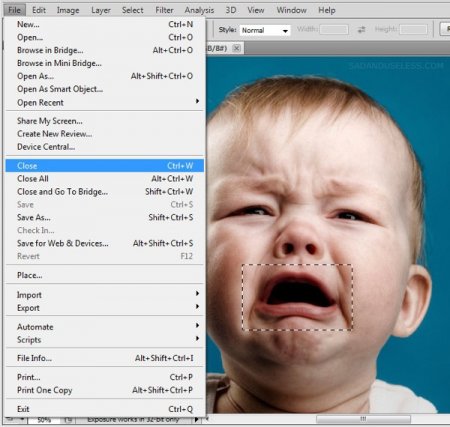
Як користуватися Фотошопом: інструкція для новачків
Сьогодні ми будемо розглядати питання: «Як користуватися Фотошопом?» Адже саме цей графічний редактор дозволяє вирішувати найскладніші завдання,

Як прибрати блиск з обличчя в "Фотошопі", зберігши текстуру шкіри
В цілому з питань макіяжу і з косметичними проблемами обличчя до "Фотошопу" звертаються, мабуть, рідше, ніж для корекції та художнього "вилизування"

Програма для редагування фотографії. Кращі програми для редагування фотографій - безкоштовні, прості, професійні
Навіть вдалий кадр часто вимагає хоча б мінімальної обробки на комп'ютері. Для цього вам знадобиться програма для редагування фотографії. Яку вибрати